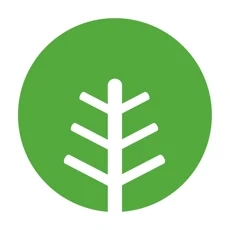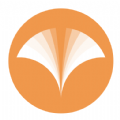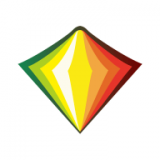剪映如何剪视频叠加渐变色
2025-08-06
来源:bjmtth
编辑:佚名
在当今的视频创作领域,通过剪映为视频叠加渐变色能让作品更具视觉冲击力,吸引观众的目光。下面就来详细介绍一下剪映中实现视频叠加渐变色的方法。
准备素材
首先,确保你已准备好需要处理的视频素材,以及你想要应用的渐变色相关图片或图形元素。
导入素材到剪映
打开剪映应用程序,点击“开始创作”按钮,选择你准备好的视频素材导入到项目中。
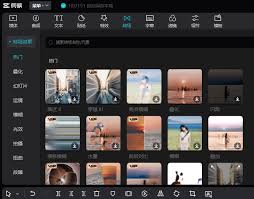
添加画中画
将时间线定位到你想要添加渐变色的位置,然后在下方的菜单栏中找到“画中画”选项,点击“新增画中画”,选择导入你准备好的渐变色素材。
调整画中画大小与位置

选中画中画轨道上的素材,通过双指缩放或在“裁剪”功能中精确调整其大小,使其覆盖在你想要添加渐变色的视频区域上。同时,利用拖动操作将其放置到合适的位置。
设置混合模式
选中画中画素材,在上方的“特效”菜单中,找到“混合模式”选项。在这里,你可以尝试不同的混合模式,如“滤色”“正片叠底”等,找到最适合你的渐变色与视频融合效果的模式。
添加不透明度关键帧
为了实现渐变色的淡入淡出效果,点击画中画素材轨道上的“不透明度”选项,在时间线起始位置设置不透明度为0,然后在你想要渐变色完全显示的位置设置不透明度为100%。剪映会自动为你添加关键帧,从而创建出淡入效果。同理,在渐变色结束位置,再设置不透明度从100%逐渐变回0,实现淡出效果。
微调渐变色
如果你对渐变色的效果不满意,可以返回导入的渐变色素材进行调整。比如,通过剪映中的图像编辑功能,调整渐变色的颜色、渐变方向等。
通过以上步骤,你就能在剪映中轻松为视频叠加渐变色,并为其添加淡入淡出效果,让你的视频更加精彩独特。无论是制作创意短视频、个人vlog还是专业的视频作品,这种技巧都能为你的创作增添不少亮点,快去试试吧!
相关下载
小编推荐
更多++